Vil du lære at konfigurere et trådløst 802.11ac-netværk på TP-LINK ARCHER C6 AC1200? I denne tutorial, vil vi konfigurere en 802.11ac trådløst netværk på AC1200 router.
• TP-LINK ARCHER C6 AC1200 - Version 2.0
Hardwareliste:
I det følgende afsnit vises listen over udstyr, der bruges til at oprette dette selvstudium.
Hvert stykke hardware, der er anført ovenfor, kan findes på Amazon hjemmeside.
TPLINK - Relateret selvstudium:
På denne side tilbyder vi hurtig adgang til en liste over tutorials relateret til TP-LINK.
Konfiguration af trådløst netværk af bueskytte C6 AC1200 - 802.11ac
Åbn din browser, og angiv IP-adressen på den trådløse router.
I vores eksempel blev følgende webadresse indtastet i browseren:
• http://192.168.0.1
AC1200-webgrænsefladen skal præsenteres.
Angiv adgangskoden til administration på logonskærmen.

Få adgang til fanen Avanceret øverst på skærmen.

Få adgang til menuen TRÅDLØS, og vælg indstillingen TRÅDLØSE INDSTILLINGER.

På skærmen Trådløse indstillinger skal du deaktivere indstillingen Smart connect og vælge det trådløse 5GHz-netværk.

Udfør følgende konfiguration på skærmbilledet Indstillinger for trådløse 5GHz-netværksindstillinger:
• Aktiver trådløs radio - Ja.
• Netværksnavn - Angiv det ønskede SSID-navn.
• Sikkerhed - Vælg den ønskede godkendelsesmetode.
• Version - WPA2-PSK.
• Kryptering - AES.
• Adgangskode - Indtast den ønskede trådløse adgangskode.
• Mode - kun 802.11ac.
• Kanalbredde - Auto.
• Kanal - Auto.
• Sendekraft - Høj.
Klik på knappen Gem.
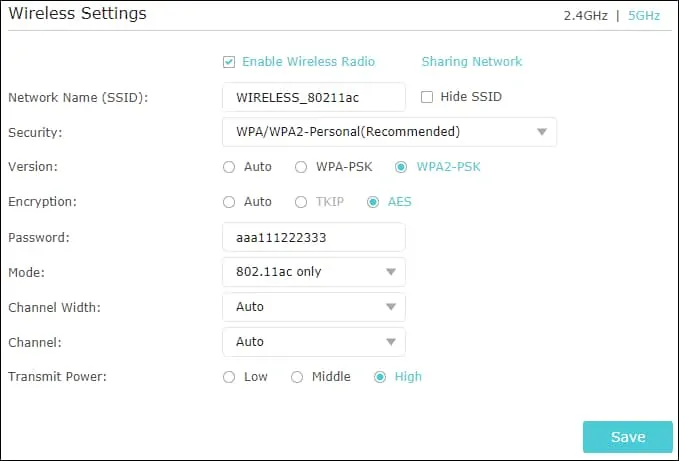
Sørg for, at dine trådløse enheder understøtter 802.11ac-standarden.
Du kan også få adgang til wireless-menuen og vælge indstillingen MU-MIMO.
Aktivér TxBF MU-MIMO-funktionen for at øge netværkshastigheden på 802.11ac.

Tillykke, du har konfigureret et trådløst 802.11ac-netværk på AC1200-routeren.
